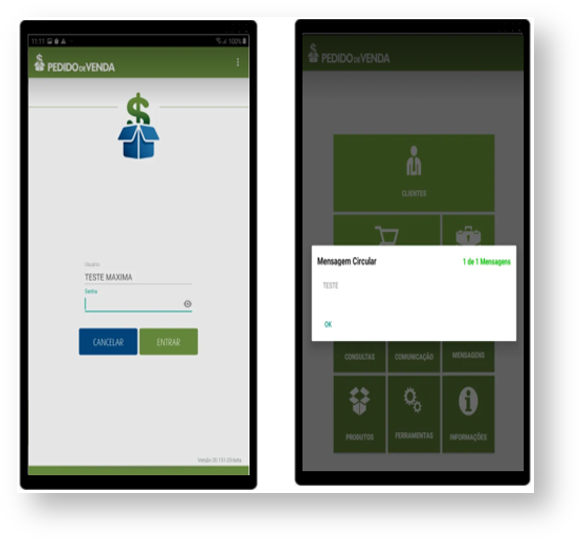1.0 - Para realizar o cadastro da Mensagem circular, na tela principal do Portal Administrativo, clique em Cadastro, em seguida em Cadastro de mensagem circular;
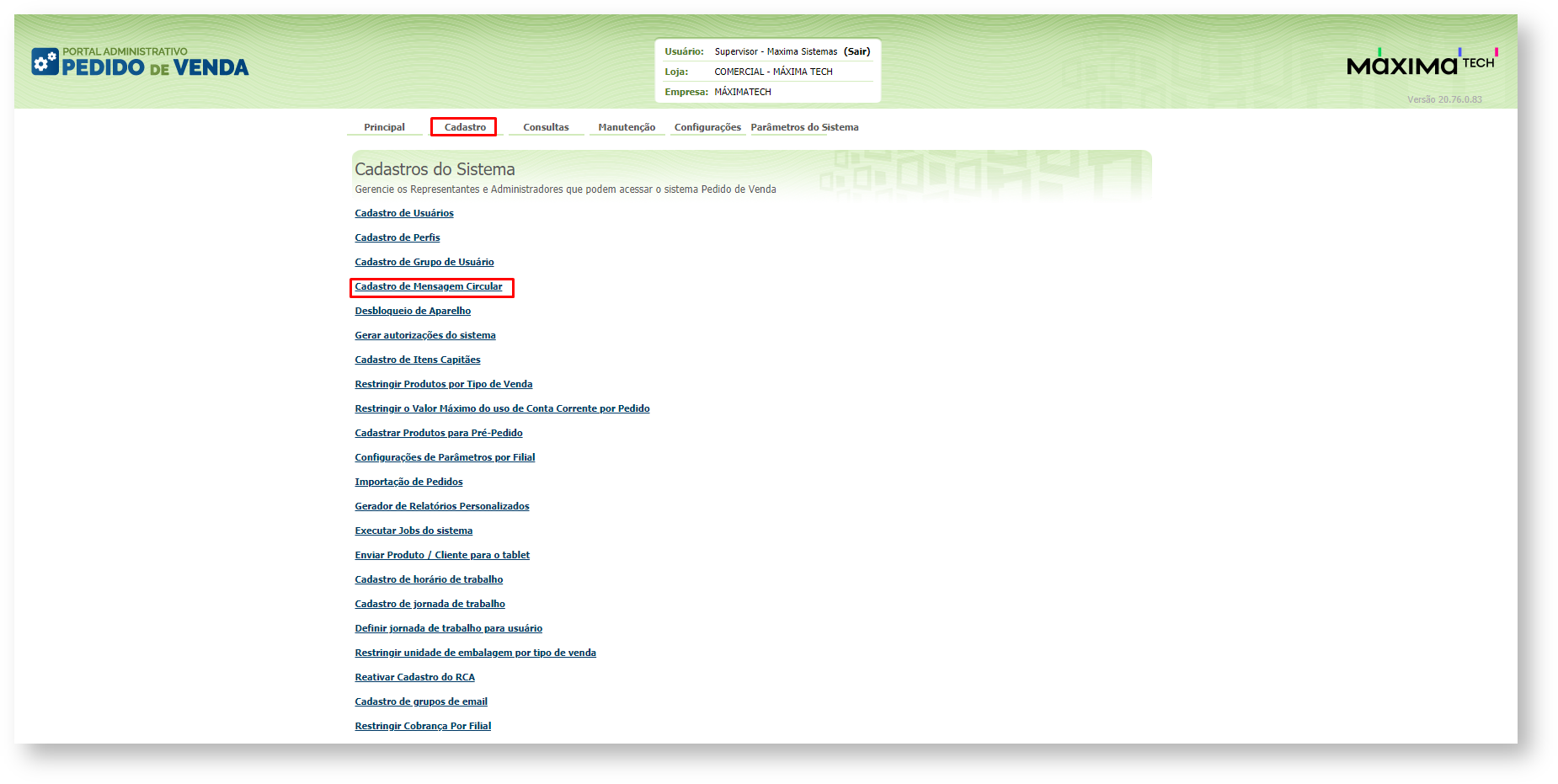
1.1 - Na tela de Cadastro clique na aba Cadastrar Mensagem, no espaço em branco inclua a mensagem circular e clique no botão Salvar;
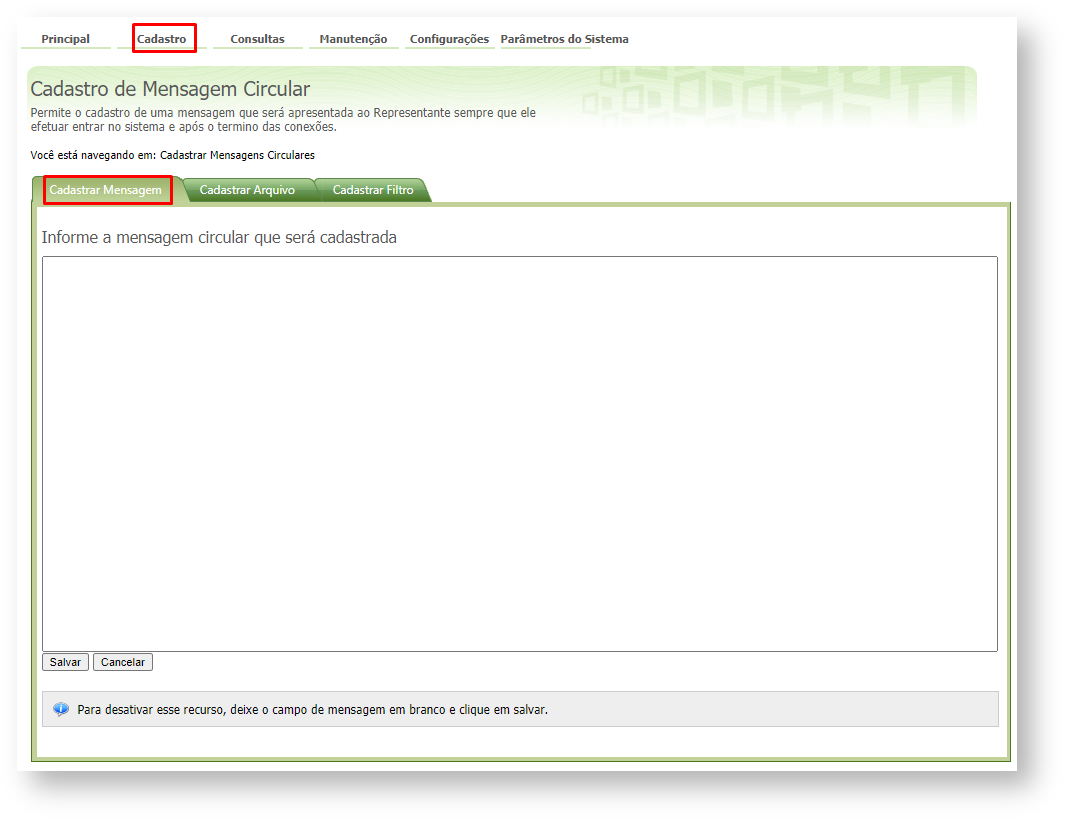
1.2 - Na aba Cadastrar Arquivo, podem ser inseridos arquivos de imagem ou gifs, ou seja, nesse recurso podem ser inseridos mais de um arquivo. Preencha os campos de Ordem de Visualização, Nome da Imagem, Descrição, clique no botão Anexar Arquivo, em seguida em  para inserir. Caso queira excluir, clique em
para inserir. Caso queira excluir, clique em  , irá deletar a imagem;
, irá deletar a imagem;
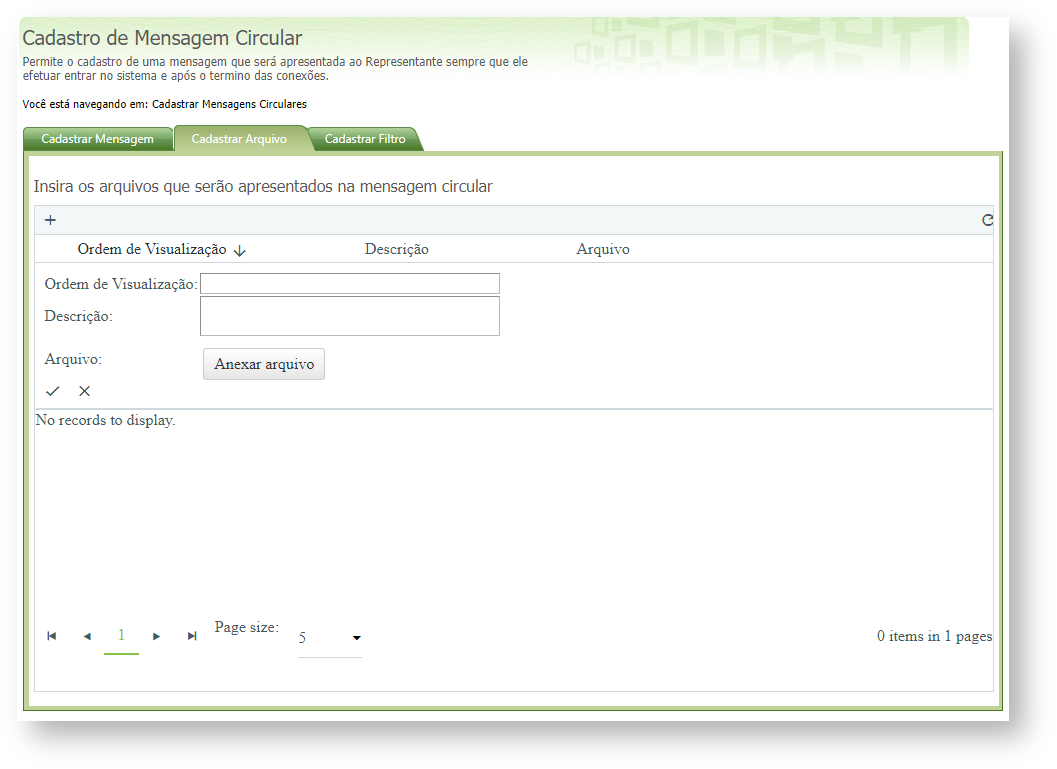
1.3 - Na aba Cadastrar filtro pode ser selecionado o Gerente, Supervisor e o vendedor, clique em Adicionar filtro;
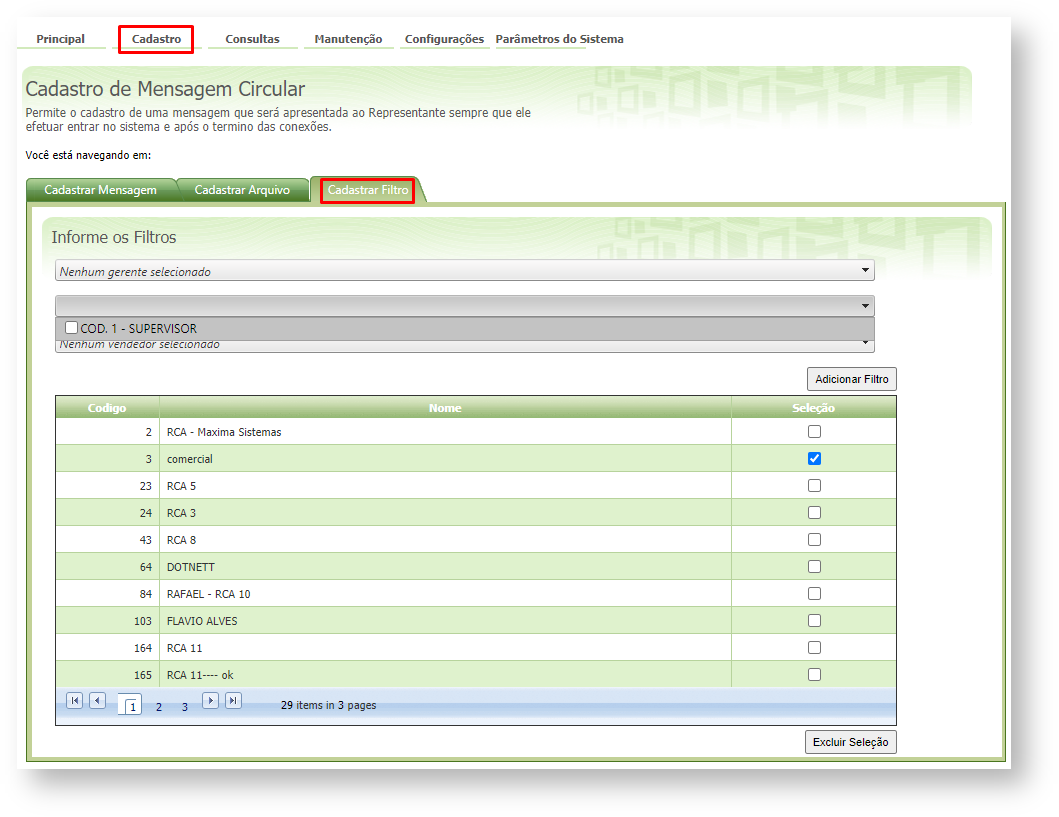
1.4 - Ao finalizar as configurações, a mensagem será exibida assim que o RCA efetuar login.
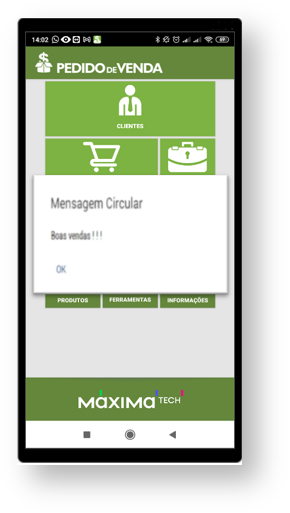
Importante:
Para que a mensagem Circular apareça "Após a sincronização" é necessário que o parâmetro EXIBIR_MSGCIRC_POS_SINC esteja habilitado, ou seja, assim que sincronização for concluída será exibida a mensagem.
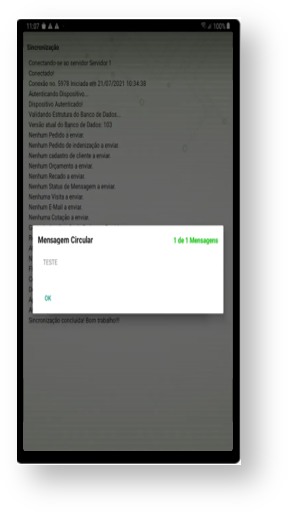
Para que a mensagem Circular apareça somente "Após o login" é necessário que o parâmetro EXIBIR_MSGCIRC_POS_SINC esteja desabilitado , ou seja, assim que o usuário logar no sistema será exibida a mensagem.